
Нещодавно Microsoft анонсувала, що починаючи з версії 1511 Windows 10 в редакції Pro, адміністратори не зможуть більше заблокувати Магазин додатків Windows (Windows Store) за допомогою параметра групової політики Turn off the Store application, як це було можливо виконати в первісному релізі Windows 10 (випущеному минулого літа). Можливість відключити Windows Store через GPO буде підтримуватися тільки в редакціях Windows 10 Enterprise і Education, і в Windows 8 Enterprise і Pro, як не дивно.
Чому Microsoft накладає такі обмеження на організації малого і середнього бізнесу, які є переважними користувачами редакції Windows 10 Pro, не зрозуміло. Однак і в SMB сегменті, у адміністраторів може з'явиться необхідність заблокувати Магазин додатків в фаховому виданні Windows 10. Спробуємо обхідні шляхи блокування Windows Store для цієї версії ОС.
зміст:
- Повне видалення всіх сучасних додатків
- Блокування Window Store за допомогою Software Restriction Policies
- Блокування Магазин додатків за допомогою брандмауера
Повне видалення всіх сучасних додатків
Адміністратор може видалити відразу всі сучасні програми Windows 10, в тому числі Window Store. Спосіб дієвий, але не гарантує що при черговому оновленні системи магазин додатків чи не з'явиться знову.
Блокування Window Store за допомогою Software Restriction Policies
Додаток Window Store можна заблокувати як і будь-яке інше додаток за допомогою технології AppLocker (Блокування сучасних додатків за допомогою AppLocker), але AppLocker в Pro редакції Windows 10 не підтримується. Тому доведеться скористатися старішою технологією - Software Restriction Policies.
Для цього в редакторі GPO перейдемо в розділ Computer Configuration -> Policies -> Windows Settings -> Security Settings -> Software Restriction Policies

Потім в розділі Additional Rules створимо нове забороняє правило для шляху % Programfiles% \ WindowsApps \ Microsoft.WindowsStore *
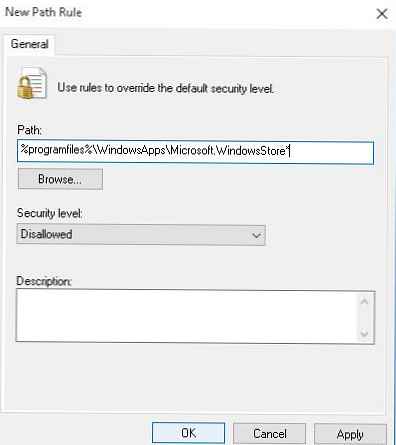 Тепер при спробі запустити Windows Store, його вікно моментально блокується і закривається.
Тепер при спробі запустити Windows Store, його вікно моментально блокується і закривається.
Блокування Магазин додатків за допомогою брандмауера
Ще один дієвий спосіб заборонити користувачам запускати Windows Store - заборонити йому мережевий доступ за допомогою блокуючого правила в брандмауері Windows. Цей сценарій також може бути реалізований за допомогою групової політики.
У командою рядку перейдемо в каталог c: \ Program Files \ WindowsApps
cd "c: \ Program Files \ WindowsApps"
Виведемо список папок, в назві які є ключове слово Storedir | find "Store"
і скопіюємо рядок, яка виглядає приблизно так Microsoft.WindowsStore_2015.10.5.0_x64__8wekyb3d8bbwe 
За допомогою редактора GPO перейдемо в розділ GPO: Computer Configuration -> Windows settings -> Security Settings -> Windows Firewall with Advances Security, в якому створимо нове виходить правило (Outbound Rules).
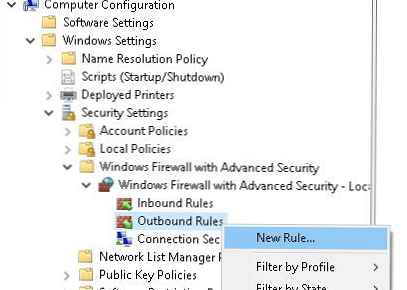 Для програми з повним шляхом % Programfiles% \ WindowsApps \Microsoft.WindowsStore_2015.10.5.0_x64__8wekyb3d8bbwe\ WinStore.Mobile.exe
Для програми з повним шляхом % Programfiles% \ WindowsApps \Microsoft.WindowsStore_2015.10.5.0_x64__8wekyb3d8bbwe\ WinStore.Mobile.exe
 Зазначаємо, що мережеві з'єднання для цієї програми потрібно блокувати.
Зазначаємо, що мережеві з'єднання для цієї програми потрібно блокувати.
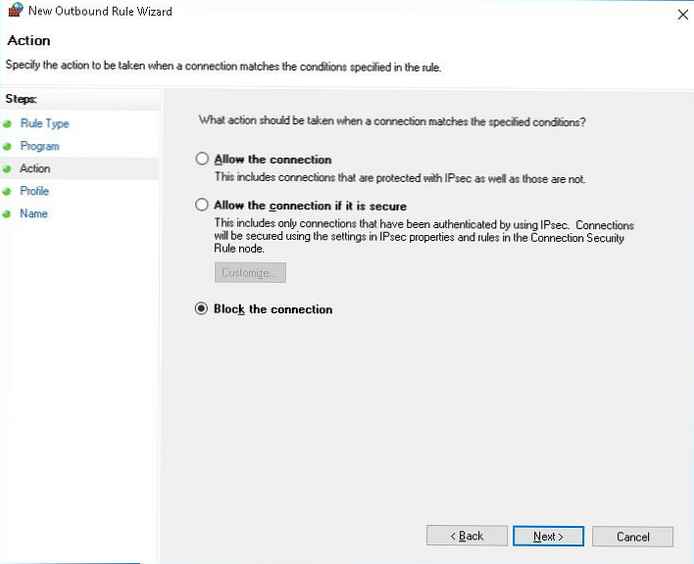
Даємо правилом ім'я і зберігаємо його.
Нам залишилося виконати оновлення політики командою gpupdate / force і спробувати запустити додаток Store.
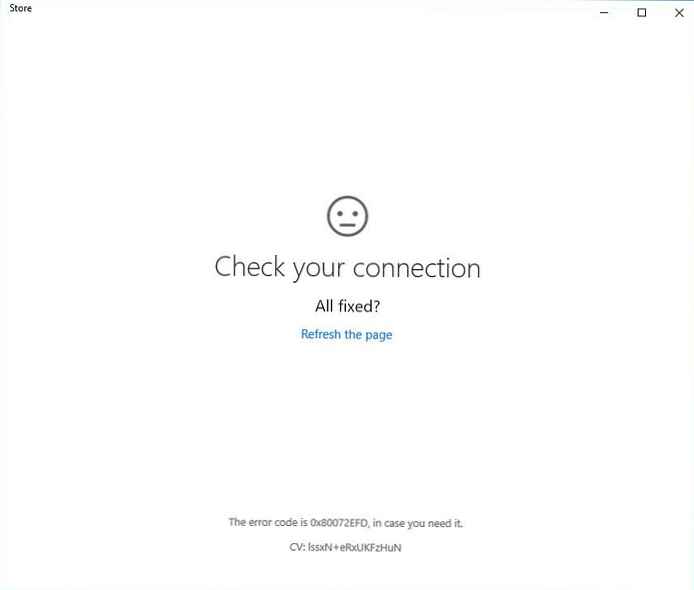 Як ви бачите, мережевий доступ для нього заблокований.
Як ви бачите, мережевий доступ для нього заблокований.
Примітка. Уже в процесі написання статті виявив, що в списку правил брандмауера вже є правила доступу для Windows Store. Таким чином, досить буде відключити ці правила наступної PowerShell командою:
Get-NetFirewallRule -DisplayGroup 'Store' | Set-NetFirewallRule -Action Block
Зворотна операція, що дозволяє доступ для Store:
Get-NetFirewallRule -DisplayGroup 'Store' | Set-NetFirewallRule -Action Allow











